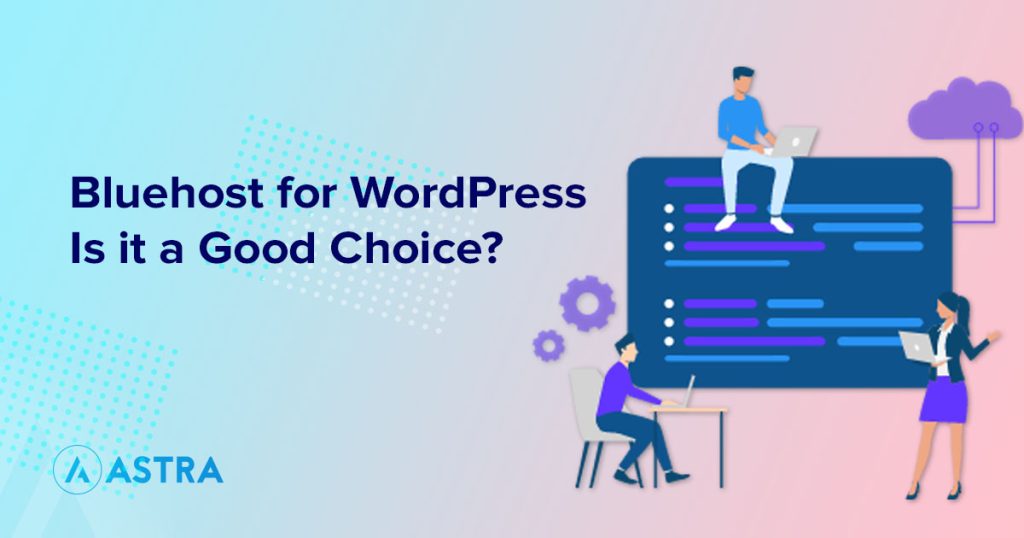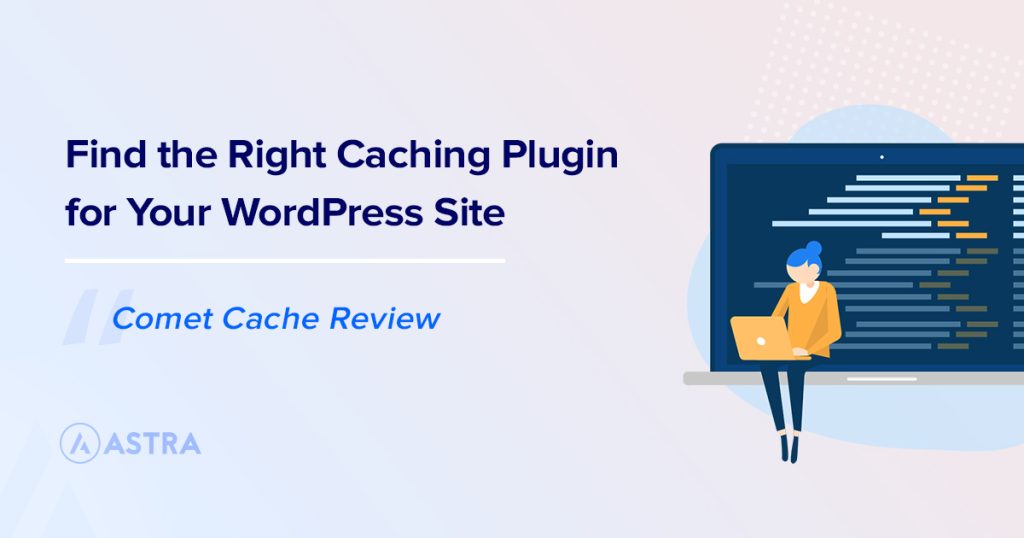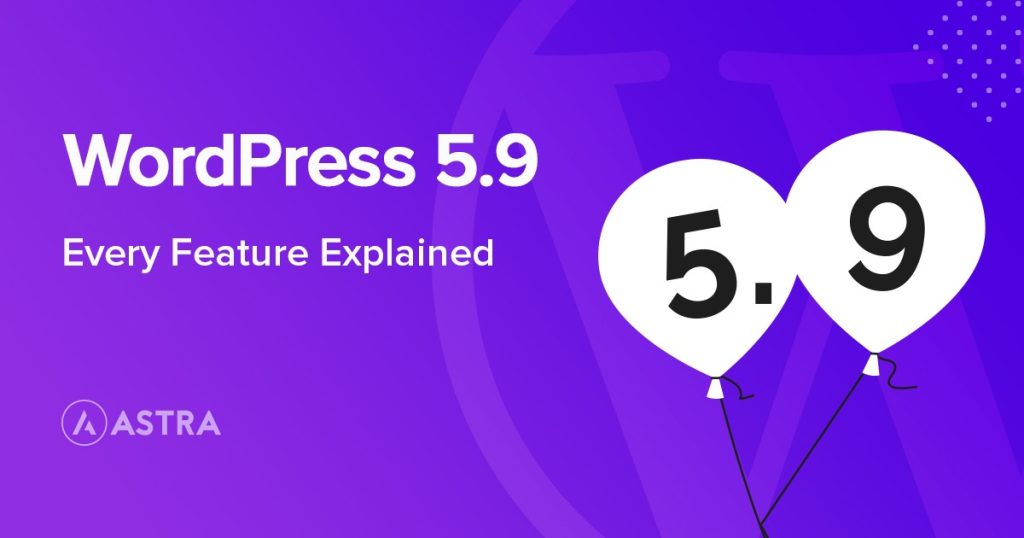什么是 WP 最快的缓存?
WP Fastest Cache是一个 WordPress 缓存插件,以其简单易用而闻名。此外,它还有一个免费版本。
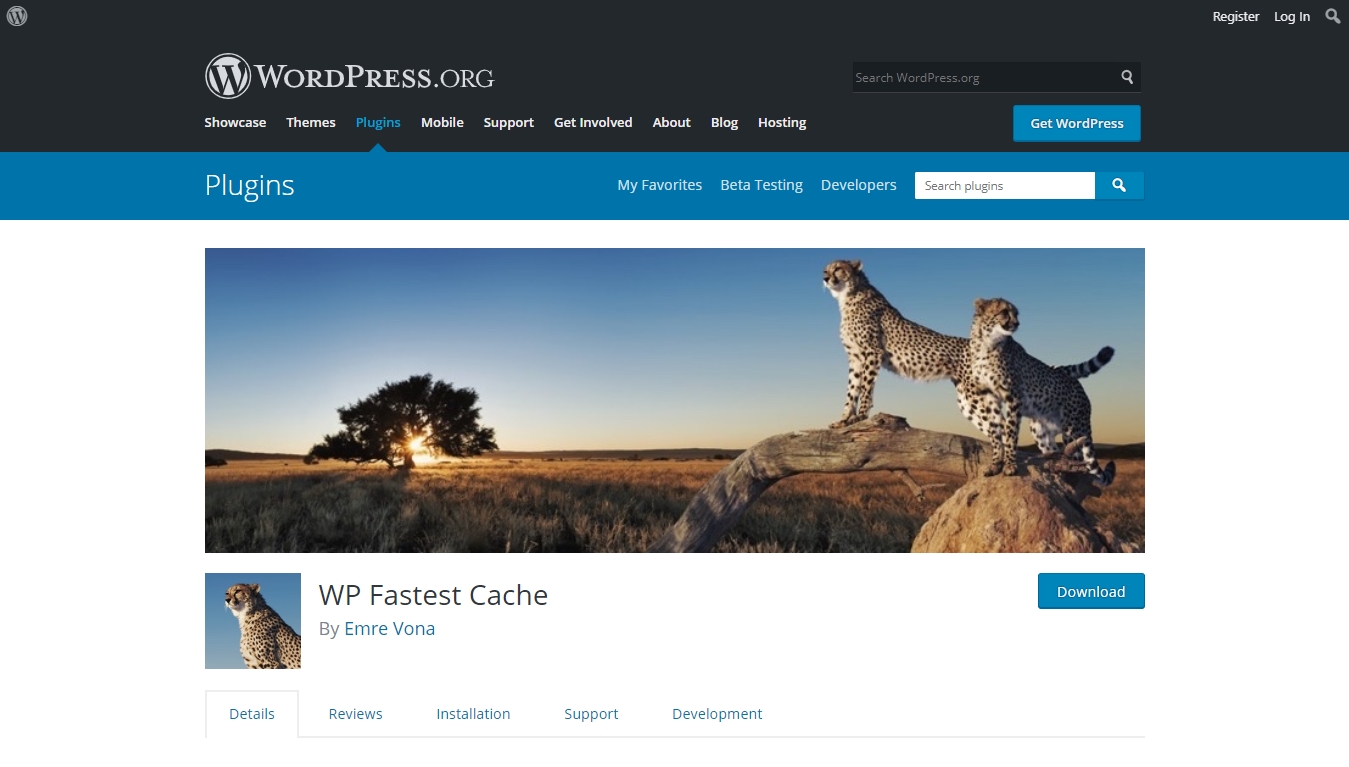
这肯定是我们最喜欢的免费缓存插件之一,因为它的工作非常出色。当然,使用WP Rocket这样的付费软件,您将拥有更多选择和权力,但如果这不在您的预算范围内,这是一个不错的选择。
但这也不是说它很弱。就其有效性而言,它绝对可以提供。
拥有超过 100 万次活动安装,您可以看出它是 WordPress 空间中的人群最爱。他们有令人难以置信的支持和不断的更新,你可以完全控制所有的缓存。
它是怎么做的?
什么是没有证据的评论?
就这样,我们创建了一个全新的网站,其速度已经惊人的Astra主题,并在集合中导入了一个入门模板。
它在 WordPress 5.3.2 和PHP 7.3 版上运行
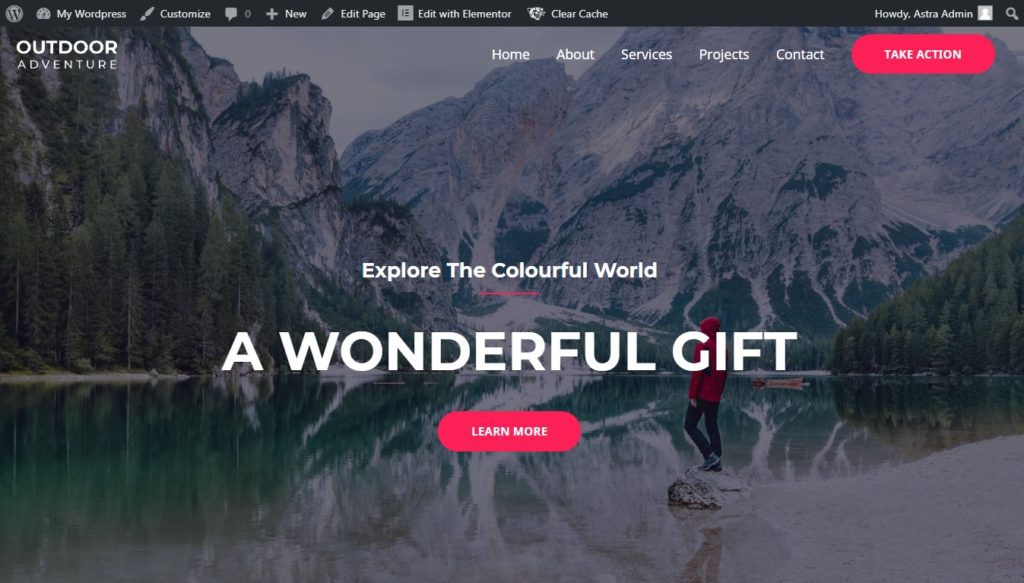
我们将测试 WP Fastest Cache 在缓存和整体加速您的网站方面的有效性。
现在请注意,这是一个全新的网站,除了演示中的内容外,没有任何其他内容。因此,根据您自己网站的大小,获取这些结果并乘以。
我们的使命是通过负担得起的软件产品和成功所需的教育帮助小型企业在线发展。
如果您想加入对话,请在下方发表评论,如果您需要个人帮助或私下与我们的团队互动,请单击此处。
在 WP 最快缓存之前
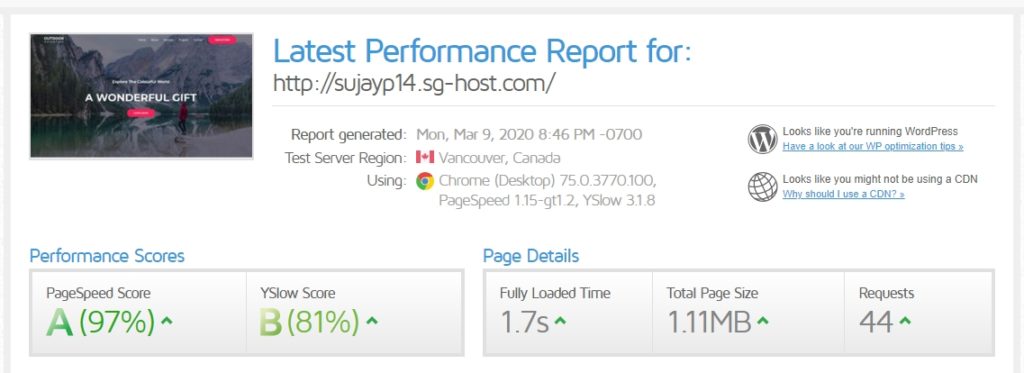
根据我们最初的主页速度测试,加载时间为 1.7 秒,结果已经令人印象深刻。这种速度的大部分主要是基于Astra Theme的轻量级和高度优化的代码。
现在让我们看看 WP Fastest Cache 是否有帮助。
WP 后最快缓存
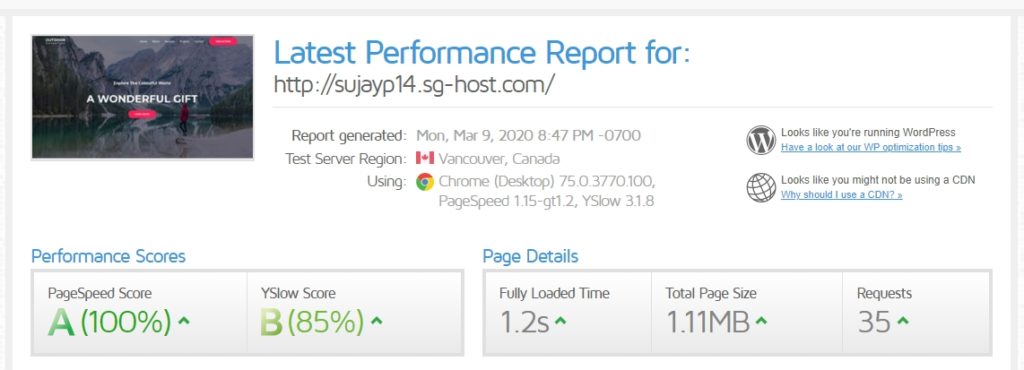
启用缓存后,页面加载时间显着减少。从 1.7 秒降至 1.2 秒。
请注意,在这两个测试之间,网站上没有做任何其他事情。虽然,我们确实需要将 WP Fastest Cache 设置为绝对最佳性能。安装插件后,您仍然需要激活一些东西才能开始工作。
WP 最快的缓存定价
与其他一些性能最佳的缓存插件不同,WP Fastest Cache有一个免费版本。当然功能有限,但所有基本项目都在那里,例如 HTML 和 CSS 缩小和浏览器缓存等。
如需完整的功能列表,请访问他们的网站。
但是为了能够最大化插件的所有精彩功能,您可以选择 WP Fastest Cache Premium。
根据您将获得的许可证数量,它们具有不同的等级:
- 青铜 49 美元 – 1 个站点许可证
- 银牌 $125 – 3 个站点许可证
- 黄金 175 美元 – 5 个站点许可证
- 和更多
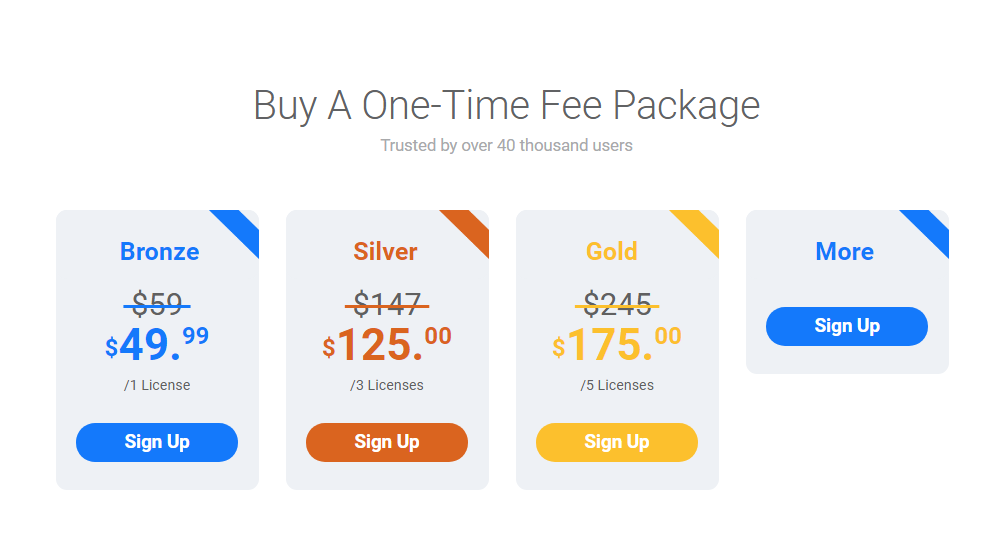
WP 最快的缓存功能
WP Fastest Cache具有令人难以置信的功能。令人惊讶的是这个轻量级插件有多少冲击力。
如前所述,仅免费版本就可以为您提供很多工作,如果您只拥有一个基本网站,这对您来说可能就足够了。
免费版本包括以下功能:
- 此插件中使用了最快的方法 Mod_Rewrite
- 发布帖子或页面时删除所有缓存文件
- 管理员可以从选项页面中删除所有缓存的文件
- 管理员可以从选项页面中删除缩小的 CSS 和 js 文件
- 使用短代码阻止特定页面或帖子的缓存
- 缓存超时 – 所有缓存文件在确定的时间被删除
- 特定页面的缓存超时
- 为移动设备启用/禁用缓存选项
- 为登录用户启用/禁用缓存选项
- SSL 支持
- CDN 支持
- Cloudflare 支持
- 预加载缓存 – 自动创建所有站点的缓存
- 排除页面和用户代理
但是,如果您想真正掌握您的站点缓存系统,只需 49 美元的专业版可以为您提供更多:
- 移动缓存
- 小部件缓存
- 缩小 HTML Plus
- 缩小 CSS 加
- 缩小 Javascript – 缩小 JavaScript 文件可以减少有效负载大小和脚本解析时间
- 结合 JS Plus
- Defer Javascript – 消除阻塞渲染的 JavaScript资源。考虑内联交付关键 JS 并推迟所有非关键 JS
- 优化图像 – 优化图像加载速度更快,消耗更少的蜂窝数据
对我来说,这个插件的最大特点可能是它使用起来非常简单和直观,即使你是初学者。
如何设置 WP 最快的缓存
我们不知道我说过多少次,但这非常简单。您无需了解很多关于缓存如何工作的信息即可开始设置。
我们将在我们的测试站点上向您展示我们是如何做到的:
第 1 步:安装插件
有两种方法可以做到这一点。首先是从WordPress.org下载插件。
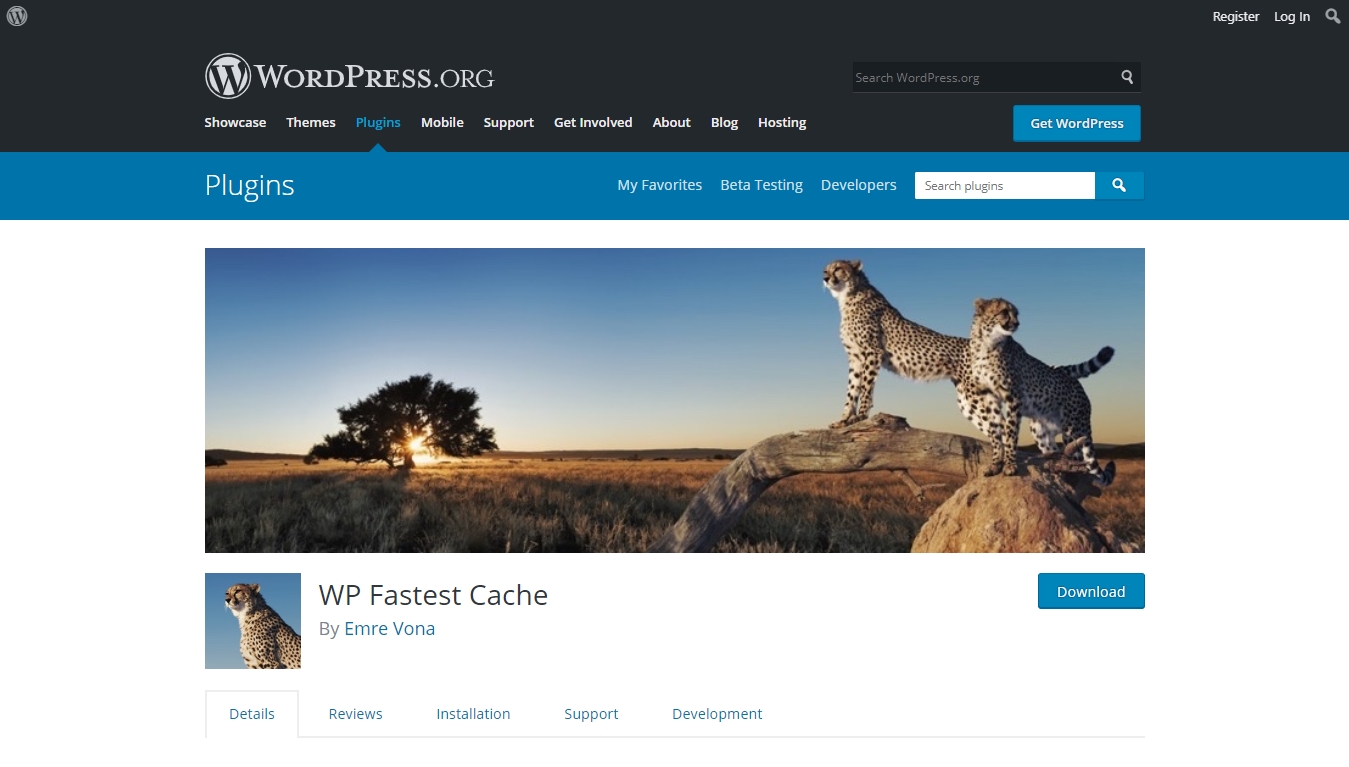
下载 .zip 文件后。只需前往您的 WordPress 仪表板即可。将鼠标悬停在插件 > 添加新的。
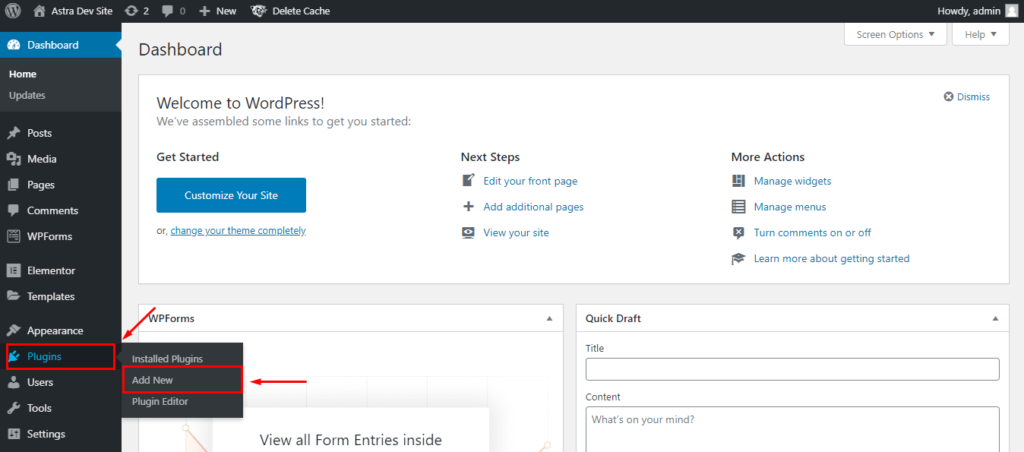
进入该页面后,只需单击顶部的上传插件。从您的计算机中选择文件并点击立即安装。
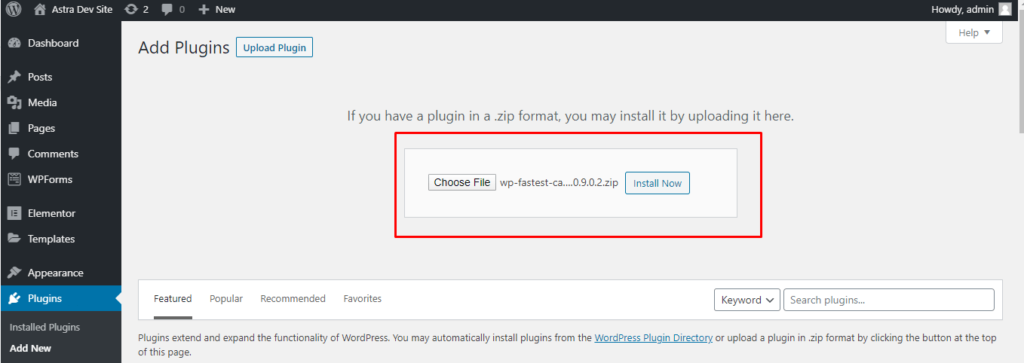
安装后,系统会提示您激活它,一切顺利。
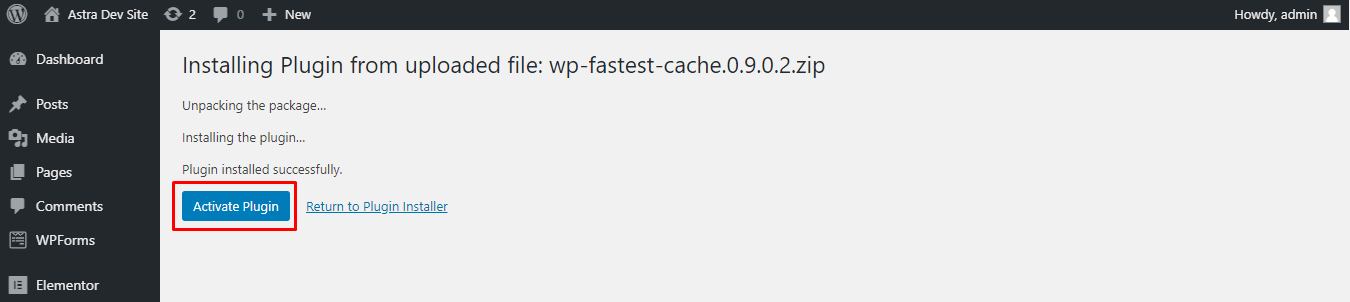
安装插件的另一种更简单的方法是直接通过 WordPress 仪表板。
为此,请再次前往Plugins > Add New,但这一次,在搜索框中输入“ WP Fastest Cache ”,单击立即安装,然后单击激活。
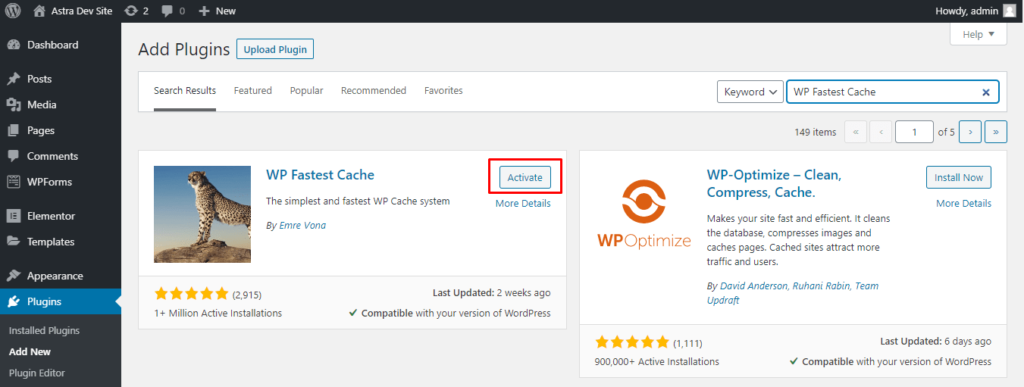
从那里,您将被重定向到已安装的插件列表,您会看到它在那里,已安装并激活。

现在来设置它。
第 2 步:设置 WP 最快缓存
要设置插件,只需前往您的 WordPress 仪表板并查找 WP Fastest Cache(是的,带有 cheetah 标志的缓存)。
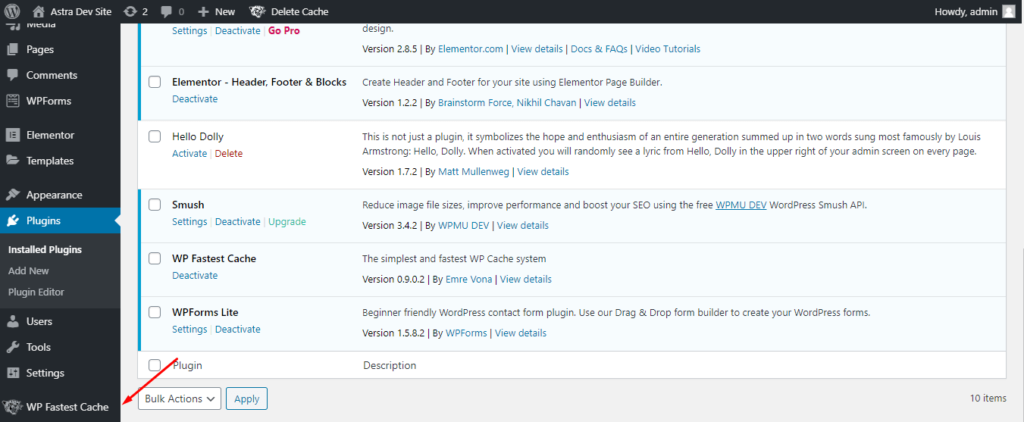
单击它后,您将看到这些精美的复选框集合。
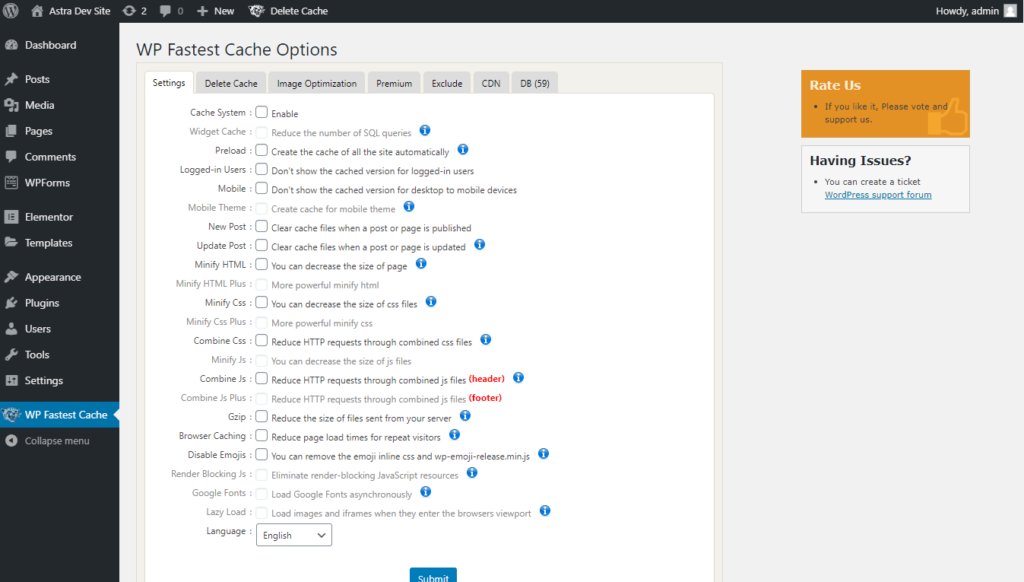
您所要做的就是勾选您要激活的那个,单击提交,您就完成了。
对于我们创建的这个非常基本的测试站点,我们启用了除了结合 CSS 和 JS 之外的所有内容。由于这是一个非常基本的站点,因此激活它并没有什么坏处,但同时也没有必要。
但是,如果您的设置有点复杂,请始终记住在进行任何这些更改之前先备份您的网站。因为无论您使用什么插件,您的网站总是存在中断和无法访问的威胁。
您还可以在其其他设置选项卡中获得更多选项。

如果您是更高级的用户,这些对于指定您的网站需要和不需要的选项非常有帮助。
但是,其中许多仅在高级版本上可用。
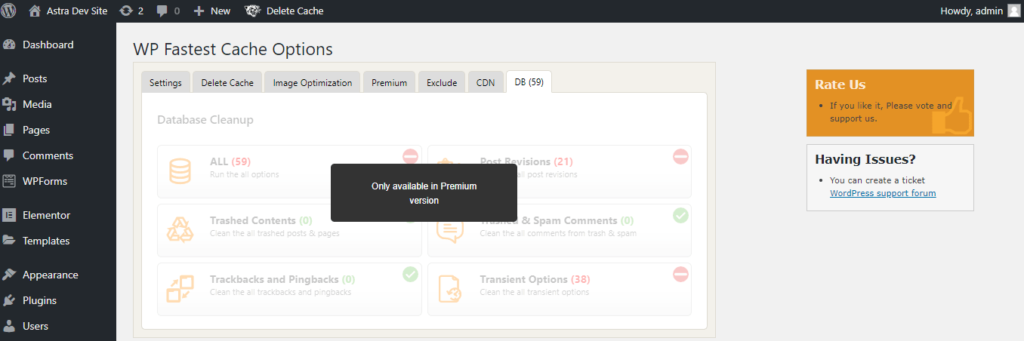
这个插件的另一个不错的功能是,虽然您可以将其设置为在每次更新或发布帖子时自动清除缓存,但您仍然可以从管理栏中手动执行此操作。

这是一个特别有用的功能,因为很多时候,如果您不清除缓存,您的更改需要很长时间才能反映在用户的屏幕上。
正如您所看到的,它并不像其他许多使用更多令人困惑的术语和大量屏幕的缓存插件那样困难。
开箱即用,您会看到基本设置和工具提示,可帮助您了解这些设置的用途。之后,只需勾选几个框即可。简单,但功能强大。
为什么使用 WP Fastest Cache 而不是其他缓存插件
基本答案是使用起来非常简单。使用价格相同的其他缓存插件,您不会获得那么多的权力和控制权。
使用其他缓存插件,您必须逐屏浏览设置,这可能会令人难以置信的混乱。有了这个,你有一个方便的复选框和其他设置的选项卡式布局。
另外,我已经使用这个插件很多年了,由于它们方便的工具提示,它基本上教会了我很多关于缓存的知识。
这个插件背后的想法是制作一个强大的工具来帮助您进行网站缓存,但不会让您看起来像是在控制航天飞机。?
WP最快缓存优势总结
WP Fastest Cache在活跃安装数量或来自其他开发者的评分方面并没有在任何列表中名列前茅,但它的强大之处在于它的 UI、它的价格以及它开箱即用的功能。
很容易低估这种简单性,但是当您花费数小时构建网站时,您会明白设置如此重要的东西的意义,而无需通过 10 个屏幕的设置。
此外,这是我使用过的为数不多的插件之一,当我们在激活后立即运行速度测试结果时,它可以提供接近即时的结果。
WP最快缓存的缺点
我们可以从使用这个插件中看到的唯一缺点是,虽然 UI 非常简单易用,但在导航时缺乏那种高级感。
与WP Rocket之类的插件或其他缓存插件不同,UI 既不华丽也不优雅,这会让很多人望而却步。
除此之外,我们认为为高级版保留的其他功能也应该适用于免费版。图像优化、移动和小部件缓存以及数据库清理等功能。虽然,我明白为什么。与提供与 WP Fastest Cache 相同甚至更少功能的其他插件相比,49 美元并不算多
WP Fastest Cache 的最终评级
我们会给 WP Fastest Cache 这些最终评级:
特征集:5/5
用户界面:3.5/5
易用性:4/5
支持:4/5
定价:4/5
总体:4.1/5
结论
如果您是那种更注重性能而不是花哨的颜色和文本的人,那么 WP Fastest Cache 可能适合您。你不会得到很多丰富多彩的设置菜单和世界上的术语,对你来说,这可能是一件好事。
事实上,我们需要做的就是选中几个框,它会做我们想要做的事情,这足以让我们使用WP Fastest Cache。
虽然有很多评价更高的插件,但如果你考虑到这个插件的性能、价格和可用性,你就没有其他可找的了。这些肯定是让它脱颖而出的原因。
将它与像Astra这样的轻量级且已经非常快速的主题配对,你就可以开始了。
你用的是什么缓存插件?请在下面的评论中告诉我们。